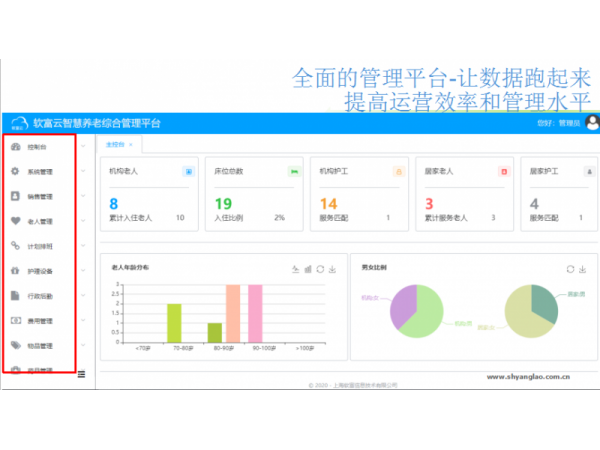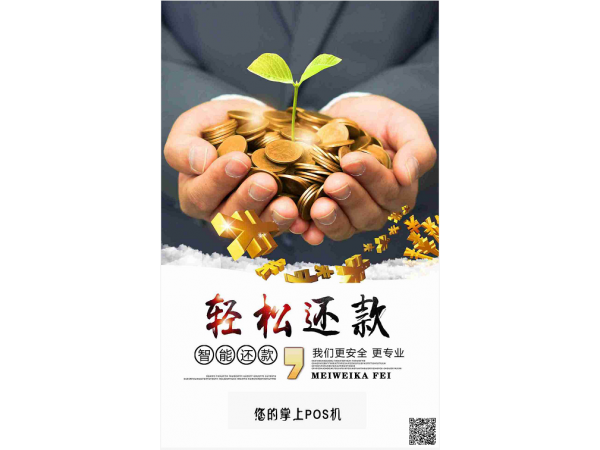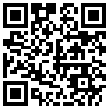平台首页|
-
- 产品
- 机械网 化工网 涂料网 塑胶网 电子网 汽配网 五金网 照明网 印刷网 办公用品网 纺织网 服装网 建筑建材网 服饰网 皮革网 电工电气网 环保网 商务服务网 家电网 交通运输网 传媒广电网 酒店用品网 农业网 能源网 包装网 纸业网 仪器仪表网 箱包网 礼品网 安防网 运动休闲网 家居网 IT网 冶金矿产网 玩具网 化妆品网 物流网 通信网
- 企业
- 机械设备 电子网 化工网 涂料网 塑胶网 化妆品网 家电网 汽配网 五金网 照明网 印刷网 办公用品网 纺织网 服装网 建筑建材网 服饰网 皮革网 玩具网 冶金矿产网 家居网 IT网 安防网 运动休闲网 通信网 礼品网 电工电气网 环保网 商务服务网 交通运输网 传媒广电网 酒店用品网 农业网 能源网 二手网 包装网 纸业网 物流网 仪器仪表网 箱包网
条码生成器如何批量制作超市价签
- 面议
- 支持批量采购
- 发布时间:2023-03-01 11:17
企业信息
郑州中琅软件科技有限公司
免费企业 第 1 年
- 店铺等级:

- 旺铺店长: zlrj15333827310
- 服务保障:暂未签署消保协议
- (什么是消费者保障协议)
- 认证类型:

- 身份认证: [诚信档案]
- 状态:[离线] [加为商友] [发送信件]
资料信息
- 实名认证
- 信用认证
- 商品合格
认证信息
最新产品
相似产品推荐
更多 - 产品详情
- 联系方式
- 产品评价
- 供货总量:
- 发货期限:自买家付款之日起 3 天内发货
- 所在地:河南 郑州市
一、打开中琅条码生成器,新建一个标签,然后在文档设置调整对应的参数,选择文档设置的“画布”选项,勾选背景图片,然后选择要用的图片背景,不要勾选“打印背景”选项(该图片只作为套印定位使用,不参与打印)。


二、选择“数据库导入-添加-Excel数据源”,点击“浏览”引入“商品清单.xls”Excel表格文件,再点“测试连接”,待全部信息显示完后,点击“添加”即可。

三、选择左侧实心“A”按钮绘制文本框,双击该文本框,点击“数据源-修改”按钮,数据对象类型选择“数据库导入”,字段选择“品名”即可。

四、复制刚才的“品名”文本框,按照上述操作方法依次完成货号、规格、单位、产地以及零售价内容的录入即可。

五、绘制一个一维条码,双击该条码,点击“数据源-修改”按钮,数据对象类型选择“数据库导入”,字段选择“条码”即可。

六、全部内容录入完成以后,点击“打印预览”按钮,观看打印效果是否是需要的样式,如果是,直接连接打印机打印就行;如果不是,再次进行调整即可。


以上就是用条码生成器批量制作商品价签的全部步骤,是不是没有想象中的那么难呢?喜欢的小伙伴可以多多尝试操作一下哈。
店铺内相关商品
最新资讯
- ·标签设计软件如何批量制作输液贴2026-01-12
- ·2023政府工作报告指明方向——氙气路2026-01-12
- ·学校用泰安迎金学校无轨悬浮门2026-01-12
- ·条码软件如何批量制作PDF417 截短码2026-01-12
- ·工信部:促进制造业产品和服务质量提2026-01-12
- ·工业互联网逐渐起到了推动制造业转型2026-01-12
- ·条码软件如何批量制作A级EAN 13条码2026-01-12
- ·条码软件如何批量制作图片外观二维码2026-01-12
- ·条码软件如何制作各类渐变色图形2026-01-12
- ·小路灯点亮大民生——氙气路灯节能改2026-01-12
相关区域的产品
- ·装备制造行业MES系统辽宁/沈阳市
- ·轻量化智能采集MES系统辽宁/沈阳市
- ·MES耐火材料(镁砖)行业生产追溯MES辽宁/沈阳市
- ·MES数字化转型解决方案辽宁/沈阳市
- ·MES碳足迹系统辽宁/沈阳市
- ·MES职业教育实训平台辽宁/沈阳市
- ·MES智能数字化工厂解决方案辽宁/沈阳市
- ·鸿宇睿工单系统解决方案辽宁/沈阳市
- ·ESOP电子作业指导书辽宁/沈阳市
- ·PBDS生产过程大数据分析系统辽宁/沈阳市
企业推荐
- ·东莞市双仁机械设备科技有限公司广东/东莞市
- ·浙江埃默斯自动化科技有限公司浙江/湖州市
- ·重庆科冠油漆有限公司重庆
- ·创金国际贸易(烟台)有限公司山东/烟台市
- ·山东创金国际贸易有限公司山东/烟台市
- ·浙江湖瑞生态环境科技有限公司浙江/湖州市
- ·江苏省淮安旭能水处理设备有限公司江苏/淮安市
- ·上海芯火元科技有限公司上海
- ·无锡旭能环保水处理设备有限公司江苏/无锡市
- ·无锡旭能环保水设备有限公司江苏/无锡市